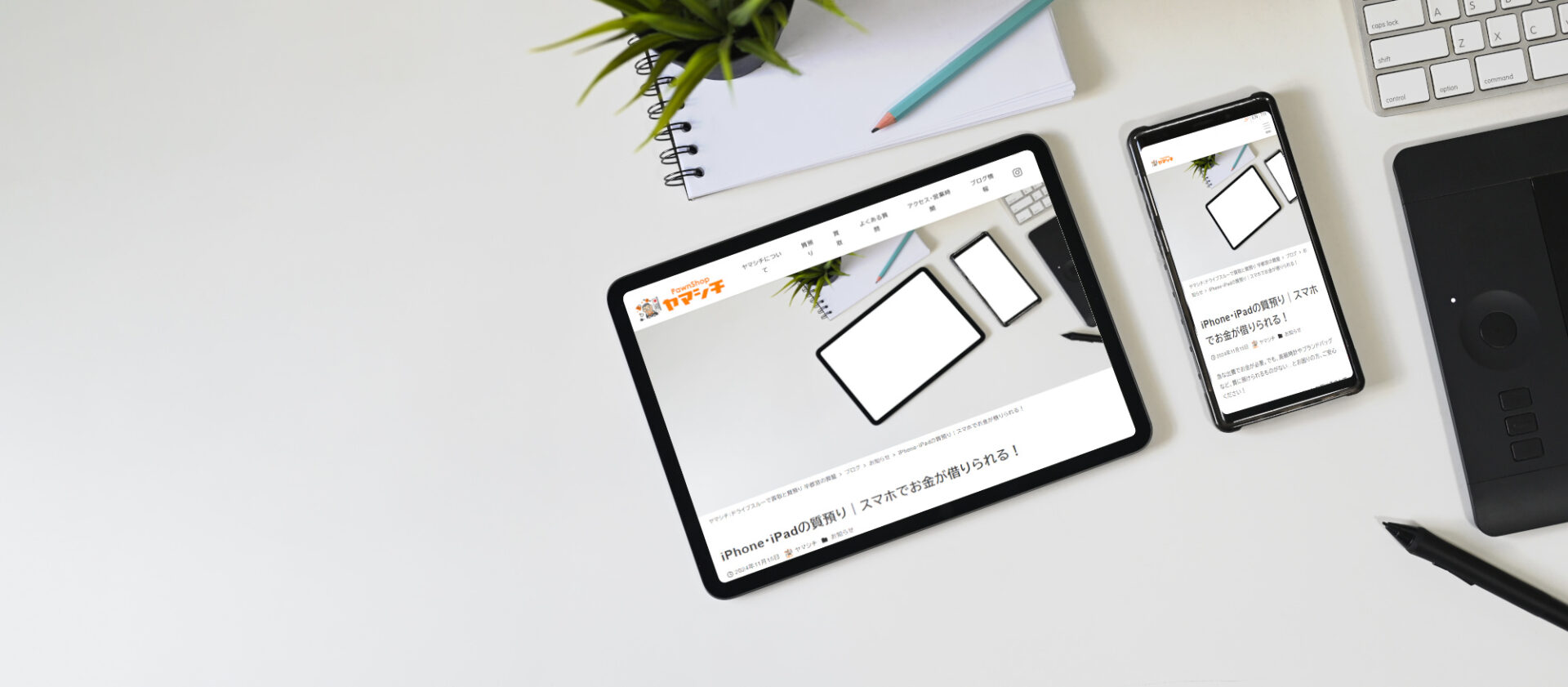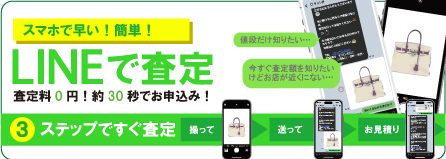急な出費でお金が必要。でも、高級時計やブランドバッグなど、質に預けられるものがない…とお困りの方、ご安心ください!
お手持ちのiPhone/iPadやスマートフォンを預けることでご融資が可能です!
必要な準備や査定額アップ!のコツなども解説するので、ぜひ参考にしてください。
iPhoneを質に入れるメリット

例えば…
・データを消さずにそのまま預けられる!
・以前使っていた端末にSIMカードを挿せば、数日間でも連絡が途切れない!
・充電器などの付属品が揃っていなくても大丈夫!
新品のスマホだけでなく、中古のスマホの需要が高騰しております。
わたしたち質屋においても担保としてスマホをお預りして、ご融資をさせて頂く機会が昔よりも多くなっております。
質預り前にすること、やったほうがいいこと

質預りでご来店の前に下記内容をご確認ください。
★絶対にすること★
- ネットワーク利用制限を確認する
ネットワーク利用制限ステータスが「〇」「△」「-」の場合のみ、お取扱い可能です。 - 盗難デバイスの保護を解除する
いつもいる自宅や職場以外では解除にとても時間がかかります。できる限りご来店前に解除してください。 - 「探す」機能をオフにする
「探す」機能をオフにできない端末はお取り扱いできません。 - パスコードロックの解除もしくは共有
質に預けている期間中はOFFにする、もしくは共有していただく必要があります。
☆やった方がいいこと☆
- バックアップを作成する
バックアップを取っておくことでさらに安心して預けておけます。 - SIMロックを解除する【査定額UP!】
SIMロックあり/なしでは査定額が変わります。これは自身で解除できます! - SIMカードを抜く
紛失がこわい方は一緒にお預かりすることも可能です。
操作方法
・ ネットワーク利用制限を確認する
ネットワーク利用制限ステータスが「〇」「△」「-」の場合のみ、お取扱い可能です。「×」の場合は、お取扱いできません。
ネットワーク利用制限は、端末の製造番号(IMEI番号)を通信会社の専用ページで入力しお調べください。
・ 盗難デバイスの保護を解除する
iOS 17.3 以降では、「盗難デバイスの保護」という機能が利用できるようになりました。
この機能は、iPhone が自宅や職場などのよく知っている場所から離れたとき、セキュリティを強化してくれます。
一方で、自宅や職場ではないところで「盗難デバイスの保護」の機能を解除しようとすると「セキュリティ遅延」という機能が働き1時間ほどたたないと解除できなくなります。
店頭で解除する場合は、余分な時間がかかる恐れがあります。ご自宅での解除をお勧めいたします!
- 「設定」から「Face IDとパスコード」に入り、パスコード入力する。
- 「盗難デバイスの保護」をオフにすると顔認証が求められるので、認証する。
※「盗難デバイスの保護」とオフにしないと次項の「iPhoneを探す」もオフにできません。
※Face IDをオフにする場合にもセキュリティ遅延が発生する可能性があります。
・ 「探す」機能をオフにする
iPhoneシリーズなどのApple製品においては、このアクティベーションロックが設定されていることが多く、こちらの解除が出来ていないと私たちも質預りを行うことが出来ません。
※iPhoneだけでなくAndoroidの端末にもこのアクティベーションロック同等の設定がございますのでご注意ください。
このアクティベーションロック自体、端末を紛失してしまったりして第三者が操作できないようにするシステムですが、このが設定されている状態になっていると遠隔でiPhoneの使用に制限をかける事が出来る為、解除した状態でないとお預かりが出来なくなってしまいます。
- 「設定」から「自身のアカウント」をタップし「探す」を選択
- iPhoneを探すの項目がオンになっている場合はタップをして「iPhoneを探す」を解除。
※その際にAppleIDやパスワードを求められるので入力が必要となります。
・ パスコードロックの解除
一般的に最低限のセキュリティとして画面ロックは設定しているという方が多いと思います。
ですが質に預けている期間中は基本的に解除していただいております。
ただし、パスコードロックの解除を行うとFaceIDなどの再設定が必要になったり、戻した直後から使うことが困難になってしまうためご希望の方にはパスコードを共有していただくことで質預り可能としております。
・ バックアップを作成する
iPhoneに大切なデータが入っている場合は、そのデータのバックアップをとっておきましょう。
最も一般的な方法は「iCloud」を利用することです。
データの入っているiPhoneの設定アプリを開いてから、「ユーザー名」→「iCloud」とタップしていき「iCloudバックアップ」をオンにします。
その上で「今すぐバックアップを作成」をタップすれば、バックアップは完了です。
預けたiPhoneのほかに古いiPhoneなどがあればバックアップから同じように利用することも可能になります。
・ SIMロックを解除する
まずは、SIMロックがかかっているかを確認しましょう。
iPhoneの「設定」アプリを開き「一般」→「情報」の順にタップすると、画面の真ん中あたりに「SIMロック」という項目があります。「SIMロックなし」と表示されている場合は、SIMがロックされていないので解除の必要がありません。
SIMロックされていた方はまず端末のIMEI番号(製造番号)を把握しましょう。
「設定」アプリを開き「一般」→「情報」とタップして確認するか、電話で「*#06#」とダイヤルすると確認できます。
その後の手順は契約している通信事業者によって異なるので、それぞれの公式サイトで確認してください。
・ SIMカードを抜く
古い端末にSIMカードを差し替えれば預けている間だけ使っちゃう!
なんてこともできますので基本的にSIMカードは抜いていただくことをお勧めしております。
ただ小さなSIMカードを何か月もほかの場所に置いておくと無くなってしまうかもしれない!
など本体とバラバラにすることが不安な方はそのまま本体と一緒にお預かりすることも可能です。
査定額アップのコツ!

アイテムをきれいにしておく
スマホ本体や付属品がきれいな状態だと価格がアップする可能性があります。
査定の時に傷なのか汚れなのかその場で判断できない場合はすべて傷として扱ってしまいます。
そうならないために出来るだけきれいな状態でお持ちください!
SIMロックを解除しておく
先ほども触れましたが、する/しないで分かりやすく査定額に反映してきます。
SIMロックがかかっているスマホだと、再利用を検討している人が「格安SIMを使いたい!」と考えていても、用途が限定されたスマホということで候補に入らなくなるため査定額は上がりにくくなってしまいます。
WebサイトからSIMロックの解除を行うことができるので、試してみてはいかがでしょうか。
取扱商品一覧
スマートフォンメーカー
- Apple(アップル)
- Google(グーグル)
- Huawei(ファーウェイ)
- Xiaomi(シャオミ)
- ASUS(エイスース)
- Samsung(サムスン)
- OPPO(オッポ)
- SHARP(シャープ)
- SONY(ソニー)
- Kyocera(京セラ)
- FUJITSU(富士通) など
タブレットメーカー
- Apple(アップル)
- Dynabook(ダイナブック)
- NEC(日本電気)
- Microsoft(マイクロソフト)
- FUJITSU(富士通) など
高価買取・高額融資
この品物で質入れは可能か?
この商品の買取金額はいくら?
などお気軽にご相談ください。